Burp Suite专业版本安装配置及使用指导
1. 简介
Burp Suite是用于攻击web应用程序的集成平台。它包含了许多工具,并为这些工具设计了许多接口,以促进加快应用程序的安全测试。全球70000多名安全专业人员选择了Burp Suite。官网地址https://portswigger.net/burp。
2. 如何选择版本
Burp Suite 是一款用于网络安全测试和应用程序漏洞扫描的综合性工具套件,Burp Sutie有两个版本:
- 社区版:一个面向开源社区及个人;
- 专业版:面向安全专家、研究者及企业;
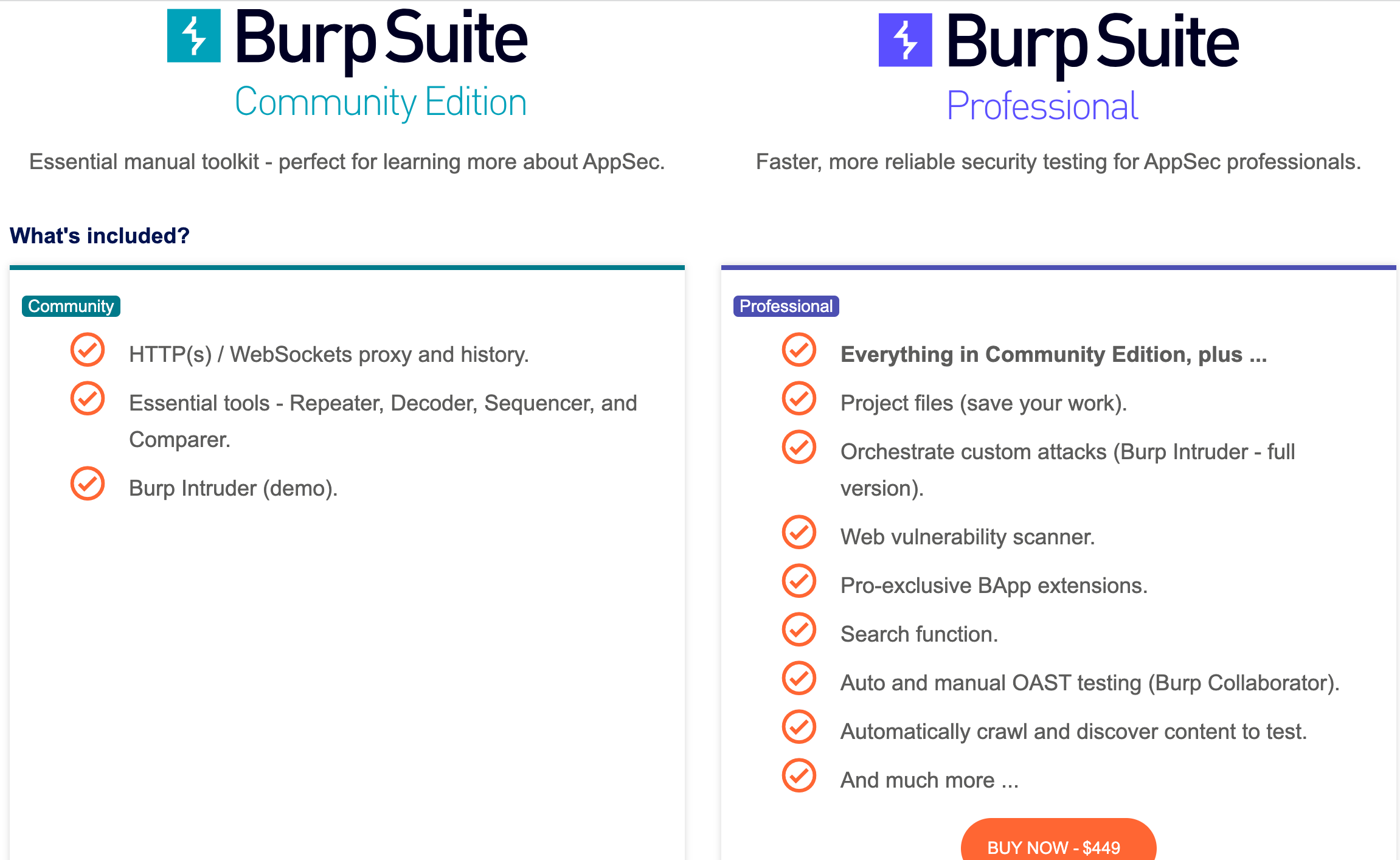
Burs Suite社区版与专业版本主要差异如下:
-
1. 功能限制:社区版相较于专业版,提供了一系列功能限制。例如,社区版在爬虫、Web 漏洞扫描、代码审计和安全评估等方面的高级功能相对较少。
-
2. 扫描深度:专业版在扫描深度和报告生成方面相较于社区版更为详尽。专业版提供了自定义报告、高级漏洞分析等功能,以满足企业级用户的需求。
-
3. 更新和支持:专业版用户享有更快的更新频率,以适应不断变化的网络安全环境。此外,专业版用户还享有官方的技术支持和升级服务,以确保工具的稳定运行。
-
4. 兼容性:Burp Suite 社区版与专业版在兼容性方面存在差异。例如,社区版可能不支持某些高级功能,如插件和代理服务器。这可能会影响到用户在测试和扫描过程中的表现和结果。
-
5. 价格:Burp Suite 专业版是收费的,449 美元/年(单用户),而社区版则是免费的。根大家可以选择合适的版本进行使用。
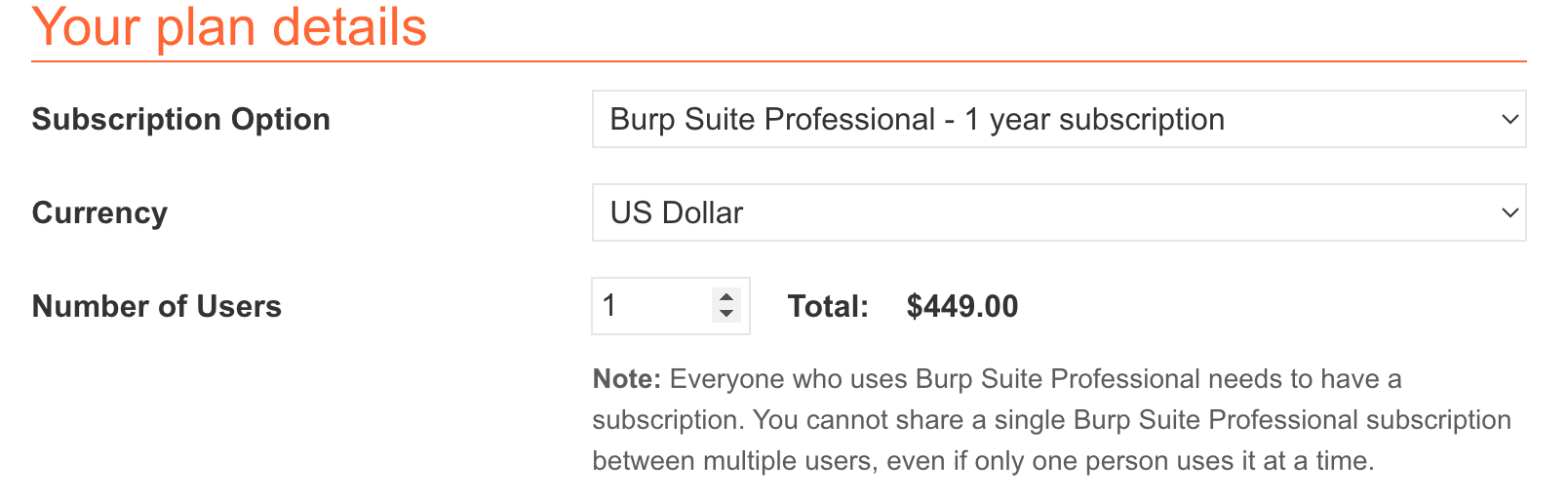
-
6. 用户界面:两者在用户界面方面基本相同,但专业版可能针对一些高级功能进行了优化,使得用户在使用过程中更加便捷。
总之,Burp Suite 社区版和专业版在功能、扫描深度、更新支持、兼容性和价格等方面存在一定差异。用户应根据自身需求和预算选择合适的版本进行使用。
3. 安装
3.1. 下载安装包及辅助工具
为了体验和使用更多功能,接下来主要介绍下专业版本(版本为v2022.8.1,其他版本暂未验证)的安装。
- Burp Suite依赖JDK环境,需要提前安装好JDK,版本要求JDK 1.9及以上。本文将安装JDK 最新稳定版本 JDK 21。点击获取,访问密码: 6277
Note:甲骨文于2023.9发布了长期支持(LTS)版本JDK 21,这一版本将获得官方 5 年重要的支持,这意味着对于开发者、企业而言,如果想要用上稳定又前沿的 Java,JDK 21 无疑是最好的选择。
- 下载官方安装包
burpsuite_pro_windows-x64_v2022_8_1.exe,点击获取,243MB,访问密码: 6277 - 下载辅助工具包1
burpsuite_pro.jar,点击获取,500MB,访问密码: 6277 - 下载辅助工具包2
BurpLoaderKeygenCn.jar,点击获取,1MB,访问密码: 6277
3.2. 执行安装
1、安装burpsuite_pro_windows-x64_v2022_8_1.exe
此安装比较简单,直接按照提示可快速完成安装,博主的安装目录为C:\Software\BurpSuitePro
2、将辅助工具包复制到安装目录
将上面下载的两个辅助工具包复制到Burp Suite的安装目录,如下所示
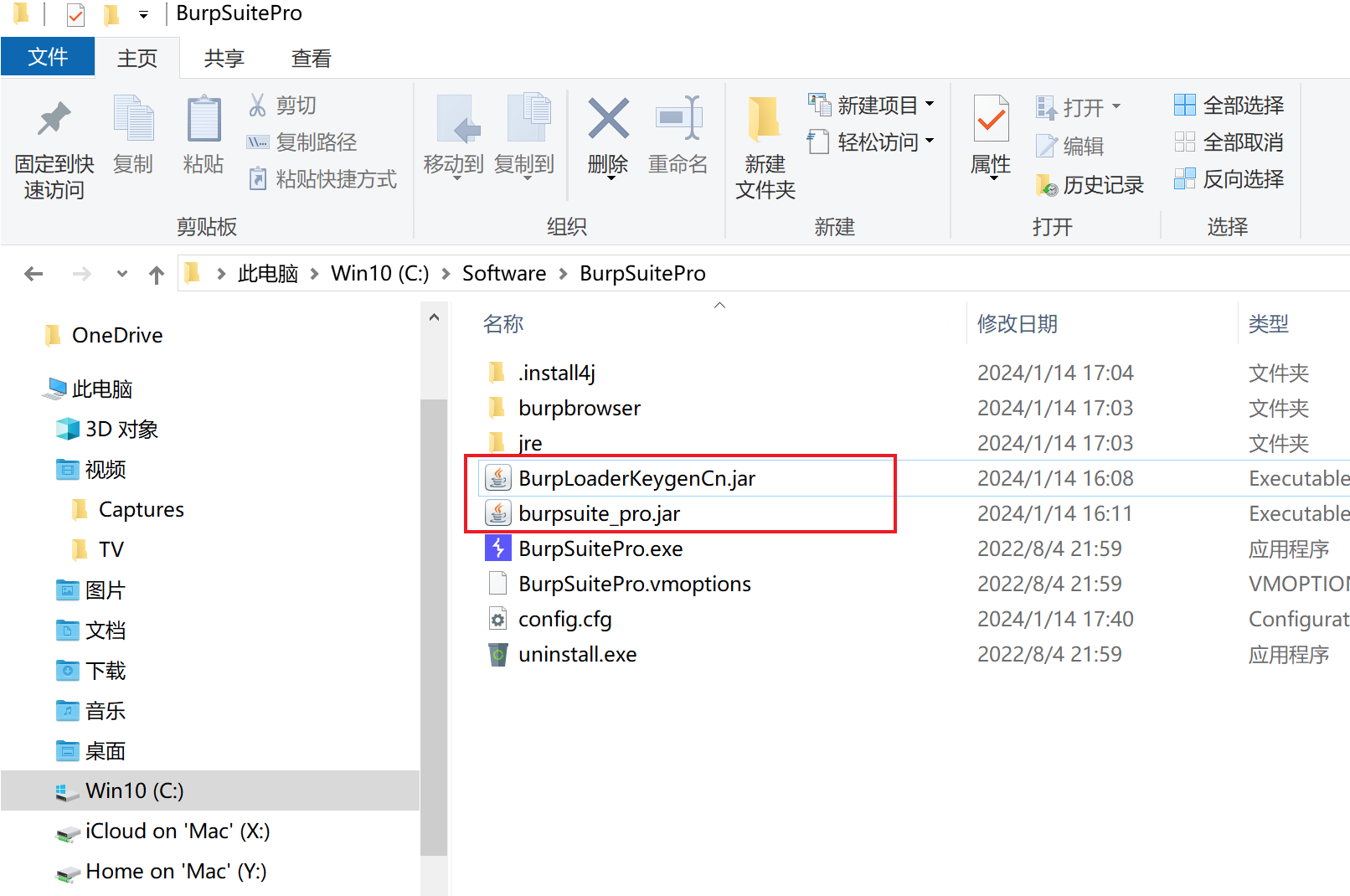
打开CMD命令行窗口,执行命令java -jar --add-opens=java.desktop/javax.swing=ALL-UNNAMED --add-opens=java.base/java.lang=ALL-UNNAMED C:\Software\BurpSuitePro\BurpLoaderKeygenCn.jar打开辅助工具包及Burp Suite 许可证配置界面。

Note:如果JDK版本不满足要求否则会报类似如下错误
Error: A JNI error has occurred, please check your installation and try again Exception in thread "main" java.lang.UnsupportedClassVersionError: burp/StartBurp has been compiled by a more recent version of the Java Runtime (class file version 53.0), this version of the Java Runtime only recognizes class file versions up to 52.0,安装JDK 21后可以解决。

3、把辅助工具中显示的License复制到Burp界面中,并点击【下一步】
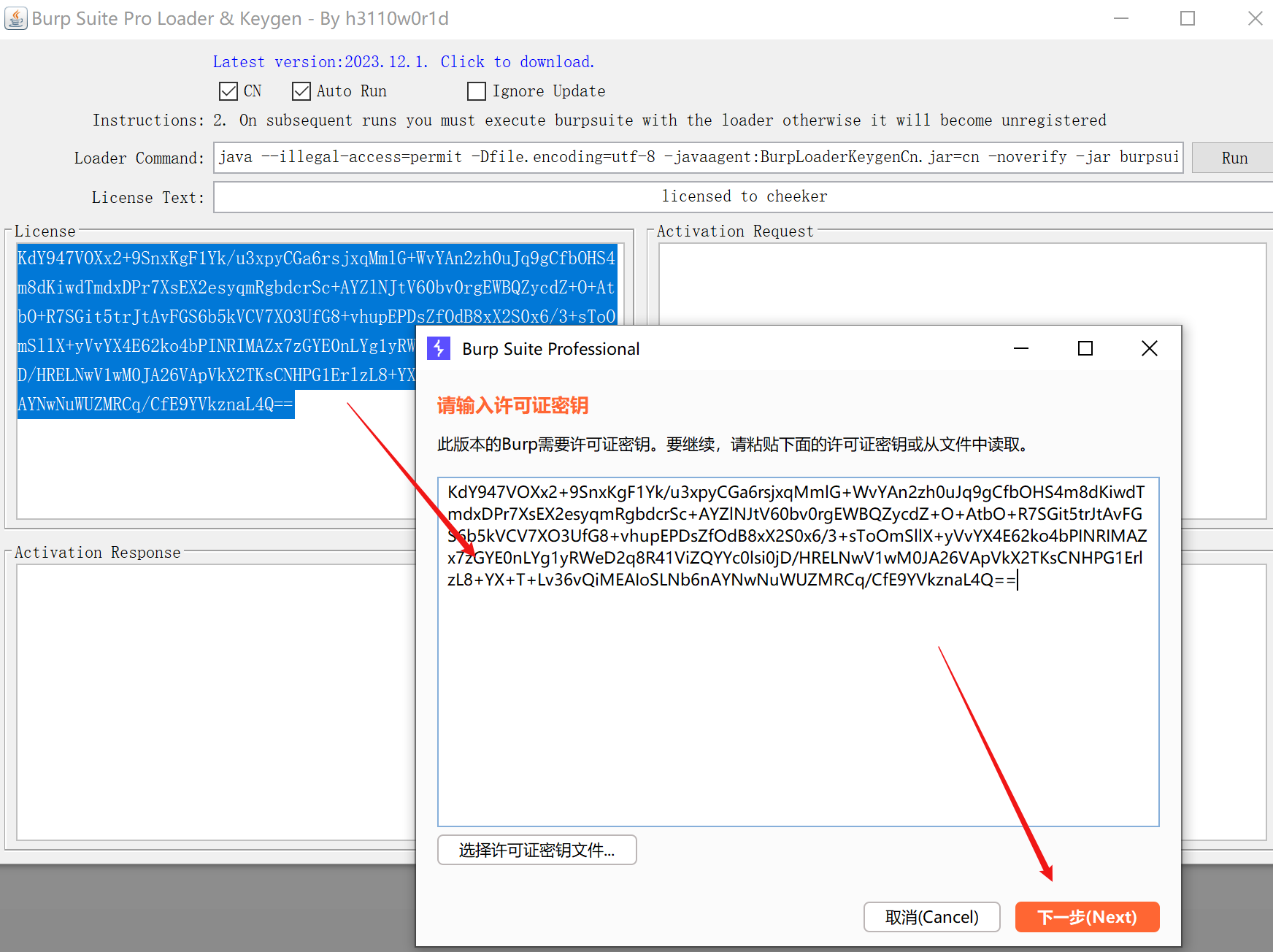
4、选择手工方式配置License
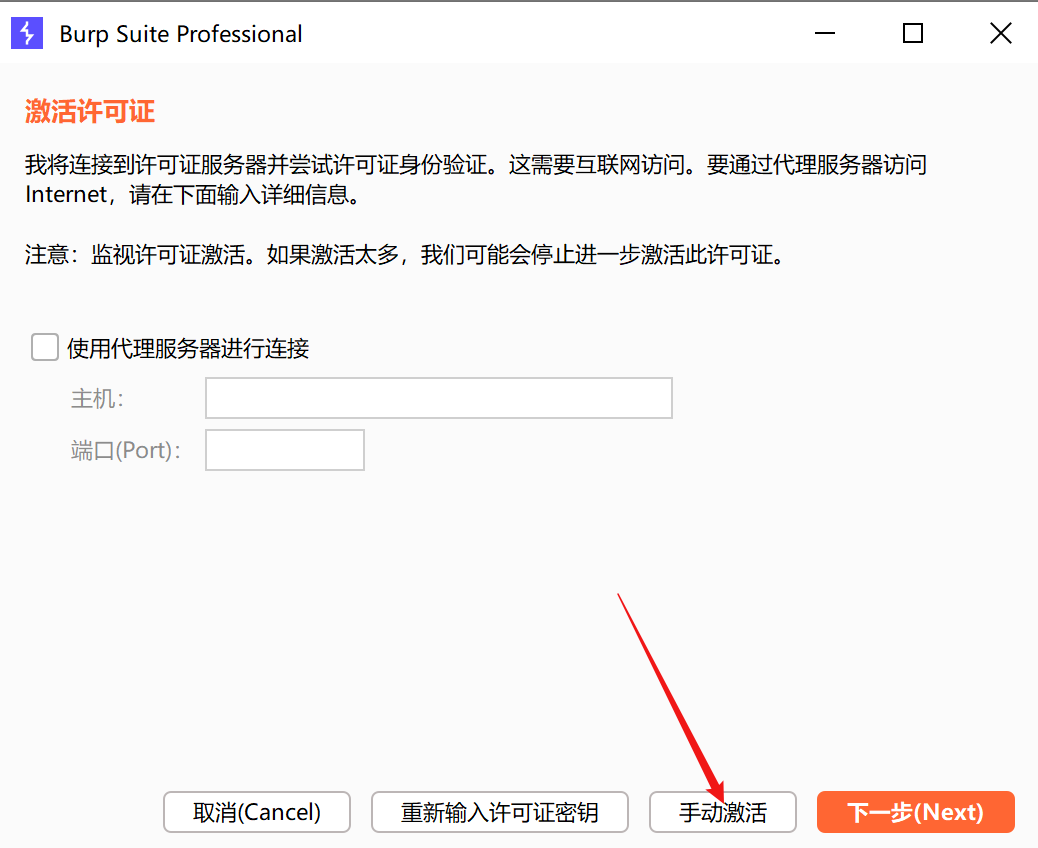
5、将Burp Suite中的请求字段复制到辅助工具窗口中
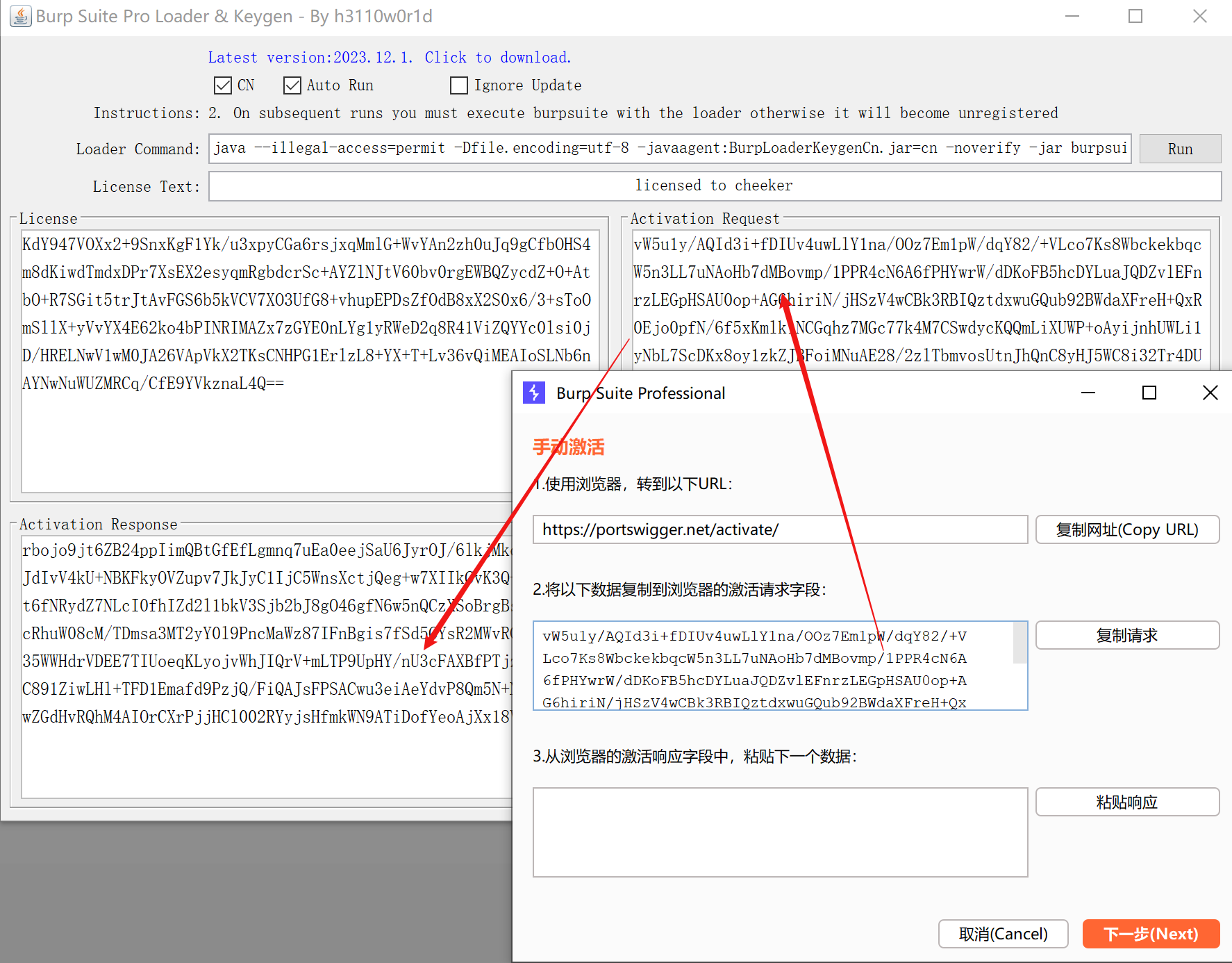
6、将辅助工具生成的License复制到Burp Suite窗口,点击【下一步】完成License配置。
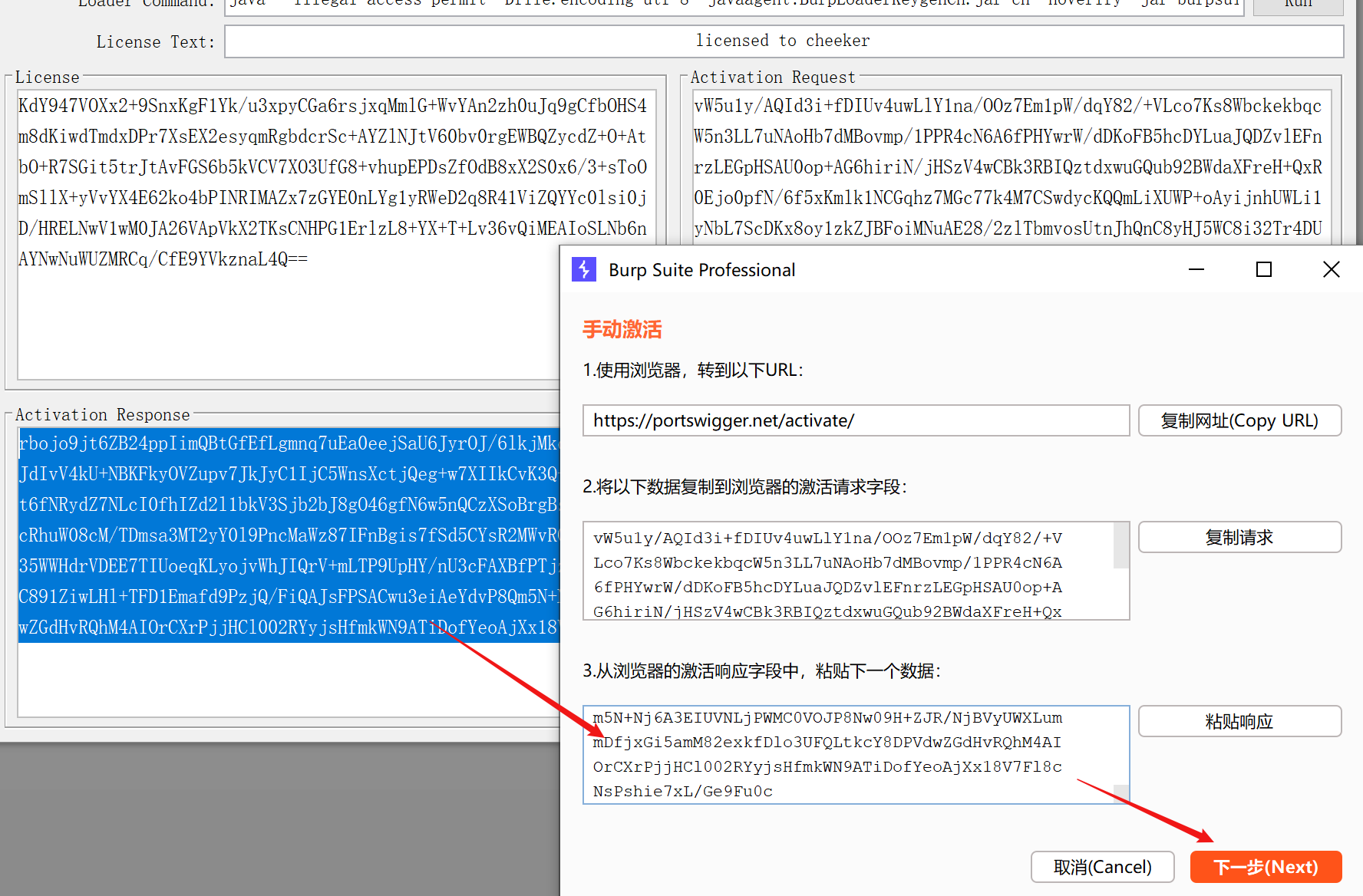
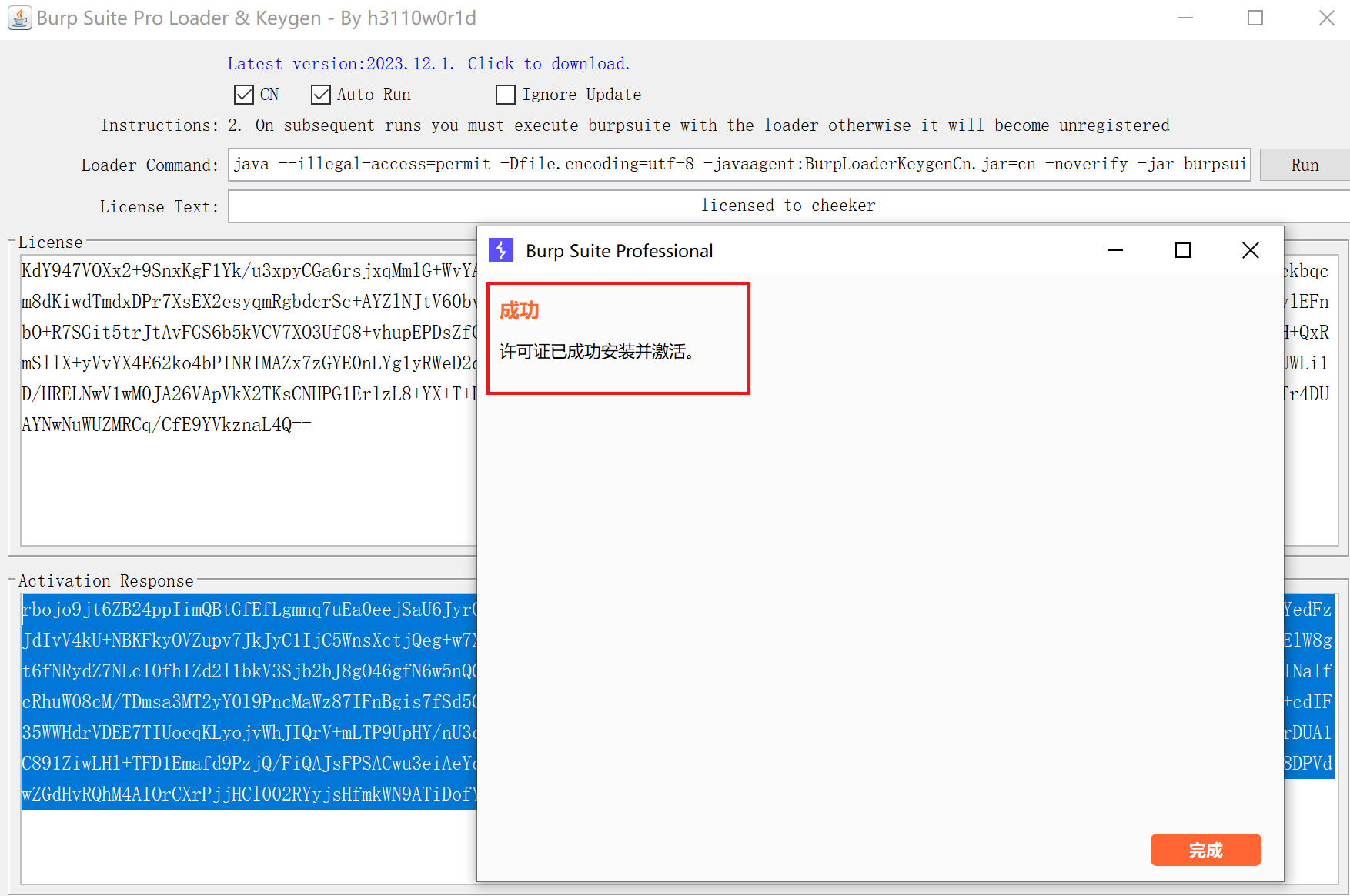
4. 使用
打开Burp Suite Professional图标,运行软件
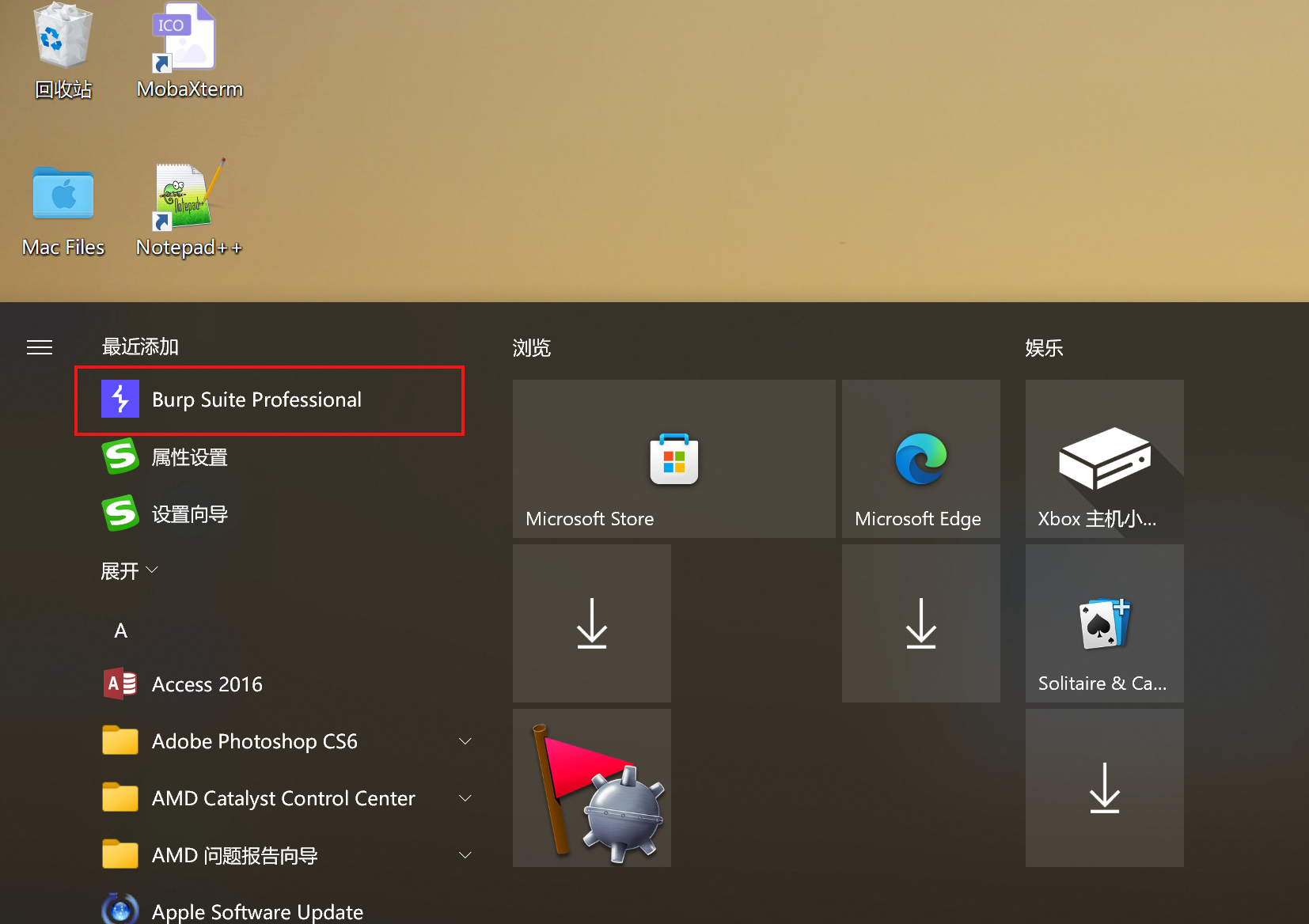
选择在磁盘上新建项目,启动Burp Suite工程

接下来就可以体验Burp Suite专业版本的强大功能了。
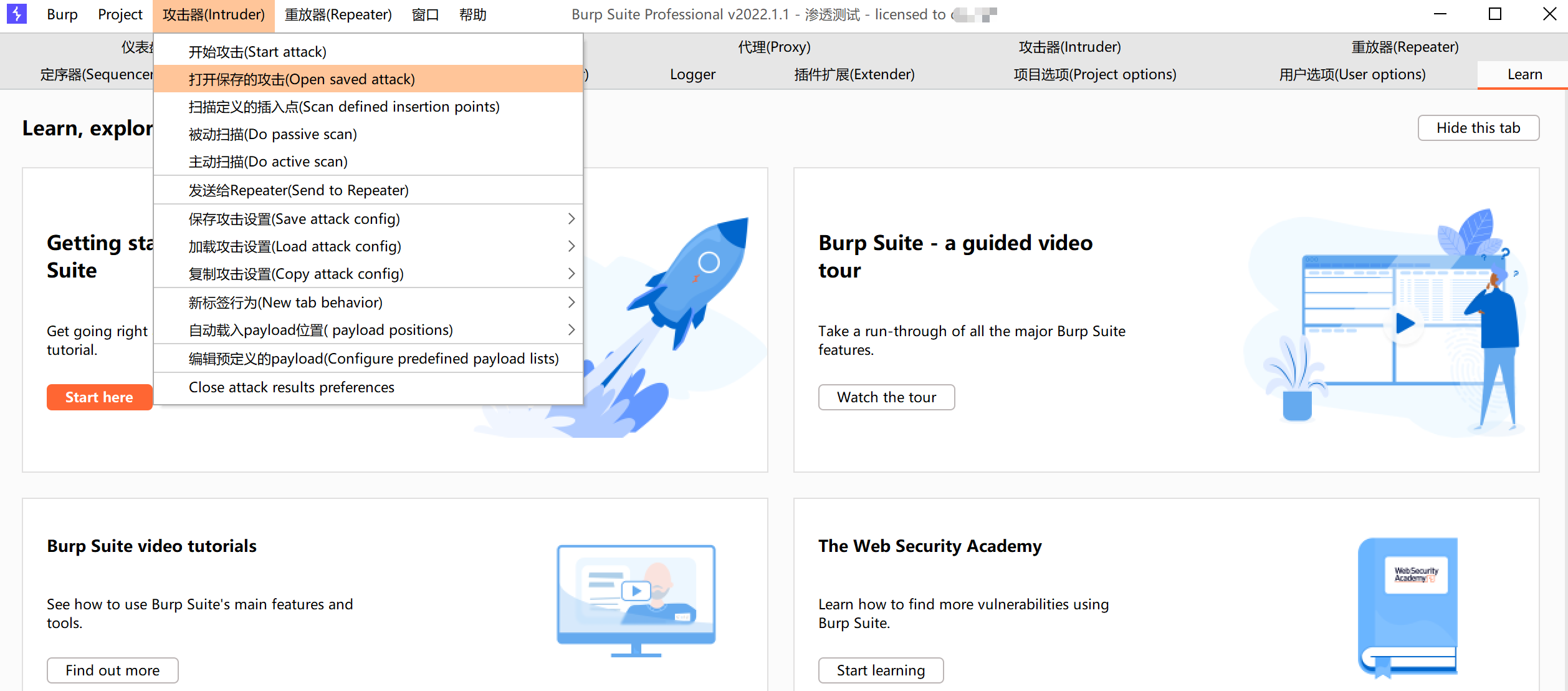
推荐阅读
渗透测试流程阶段介绍及常用工具集
Nessus漏洞扫描工具安装、使用技巧及注意事项
MacOS环境下Kali Linux安装及使用指导
Mac环境下Parallels Desktop 19的安装和使用
本文来自互联网用户投稿,该文观点仅代表作者本人,不代表本站立场。本站仅提供信息存储空间服务,不拥有所有权,不承担相关法律责任。 如若内容造成侵权/违法违规/事实不符,请联系我的编程经验分享网邮箱:chenni525@qq.com进行投诉反馈,一经查实,立即删除!